Publicitate
Cei mai mulți dintre noi nu avem instrumentele pentru a crea cu ușurință PDF-uri - în special cu opțiuni avansate - și nu dorim să învețe o aplicație complexă precum Adobe Acrobat pentru a face acest lucru. NovaPDF de Softland este un instrument ușor de utilizat pentru a crea PDF-uri din orice aplicație care acceptă imprimarea. NovaPDF pentru Windows nu este doar o altă modalitate de a imprima în PDF - este un creator de caracteristici PDF cu suport pentru protecția parolelor, permisiuni de documente, semnare digitală și alte funcții avansate.
În această săptămână suntem oferind 25 de exemplare de desktop profesional NovaPDF 7 în valoare totală de 1250 USD! Citiți mai departe pentru șansa dvs. de a intra în cadoul nostru și de a câștiga propria copie!
Conversia fișierelor și integrarea Office
În timp ce novaPDF se instalează ca o imprimantă virtuală, există și alte modalități de a o utiliza. Puteți lansa aplicația novaPDF pentru a încărca un fișier de pe computer și a-l converti direct în PDF. Puteți utiliza, de asemenea, suplimentul inclus în Microsoft Office - trebuie doar să faceți clic pe fila novaPDF de pe panglică și să utilizați butonul Salvați ca PDF.
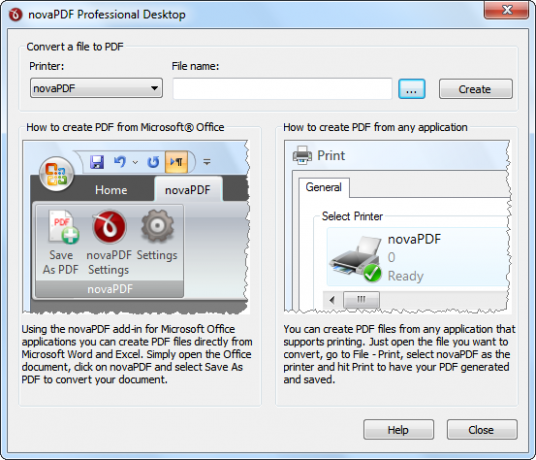
Crearea unui PDF din orice aplicație
Deschideți fereastra de imprimare a oricărei aplicații și veți vedea novaPDF disponibil ca una dintre imprimantele dvs. Îl poți face chiar imprimanta implicită.
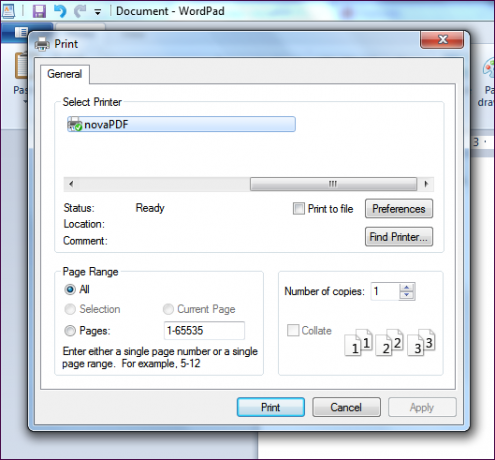
Imprimați cu imprimanta novaPDF și veți vedea dialogul de salvare novaPDF, care vă permite să ajustați setările. În mod implicit, novaPDF va crea un nou fișier PDF și îl va deschide cu vizualizatorul dvs. PDF implicit. De aici, puteți, de asemenea, ca novaPDF să adauge documentul dvs. la începutul sau la sfârșitul unui fișier PDF existent, să aplicați o parolă fișierului PDF, sau trimiteți fișierul PDF prin e-mail - PDF-ul poate fi trimis automat prin e-mail sau atașat la un e-mail în clientul de e-mail implicit al sistemului. Puteți de asemenea să faceți clic pe caseta de selectare PDF / A-1b pentru a crea un fișier PDF / A. PDF / A este un standard PDF conceput pentru arhivarea pe termen lung - de exemplu, încorporează fonturi, mai degrabă decât conectarea la ele în sistem și nu permite parolele care ar putea împiedica vizualizarea în viitor.
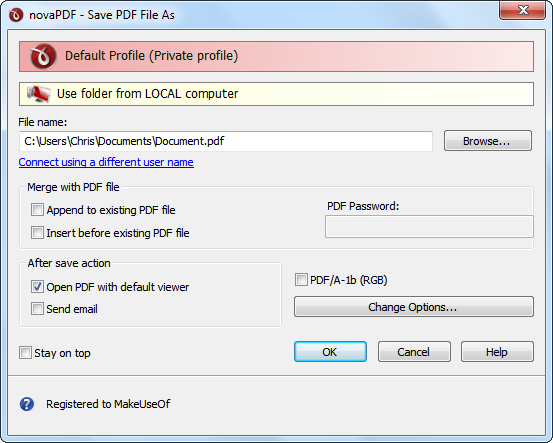
Faceți clic pe butonul Modificați opțiunile pentru a ajusta setările pentru operația curentă de imprimare PDF. Puteți seta titlul, subiectul, autorul și cuvintele cheie - utile în special dacă postați PDF-ul online, deoarece aceste câmpuri vor fi indexate de motoarele de căutare. Puteți modifica, de asemenea, opțiunile implicite pe care le vor folosi spectatorii PDF atunci când vă deschid fișierul PDF - de exemplu, puteți avea PDF-ul deschis automat pe o anumită pagină. Celelalte file vă permit să modificați setările de compresie grafică și serverul de e-mail care va fi utilizat la trimiterea PDF-ului prin e-mail.

În fila Securitate, veți găsi setări de criptare, parolă și permisiune. Caseta de selectare a permisiunilor vă permite să controlați dacă utilizatorii pot tipări, modifica și efectua alte acțiuni cu PDF. Puteți seta parole de utilizator și de proprietar diferite - atunci când cineva deschide PDF-ul cu parola de utilizator, acesta nu va putea ajusta permisiunile documentului.
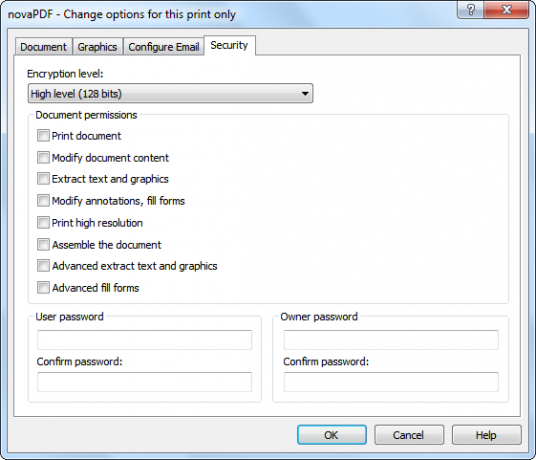
NovaPDF este livrat cu un sistem informativ de ajutor, astfel încât puteți să faceți mereu clic pe butonul Ajutor dacă nu sunteți sigur ce opțiune face. Sistemul de ajutor oferă explicații detaliate despre fiecare opțiune.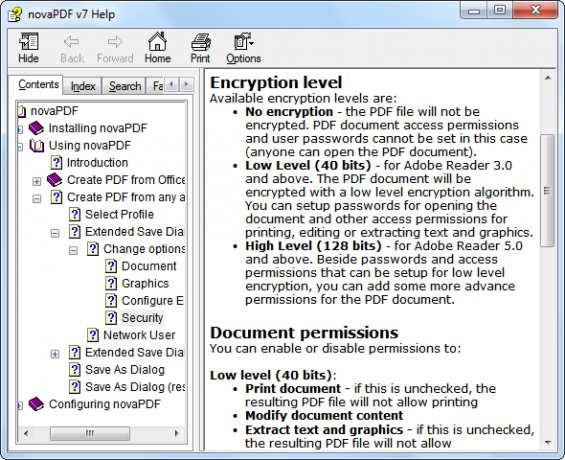
Preferințe de tipărire
NovaPDF are de asemenea multe alte opțiuni decât apar în fereastra de dialog salvare implicită. Pentru a accesa mai multe opțiuni novaPDF, faceți clic pe butonul Preferințe din dialogul de imprimare.
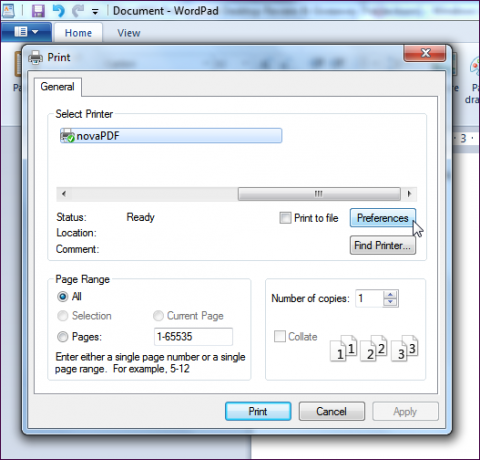
Veți găsi un dialog cu o varietate de file pentru fiecare tip posibil de opțiune PDF pe care vreți să o configurați în fereastra de preferințe de imprimare a novaPDF. Puteți ajusta setările pentru dimensiunile paginii, încorporarea fonturilor și o mare varietate de alte opțiuni. NovaPDF încearcă să detecteze și să creeze automat legături și marcaje - puteți personaliza și comportamentul respectiv. De asemenea, puteți aplica automat un filigran sau o suprapunere la PDF-urile create. Dacă nu vă place dialogul de salvare care apare fiecare odată ce creați un PDF cu novaPDF, puteți defini setările și puteți seta novaPDF să creeze automat PDFuri fără a solicita tu.
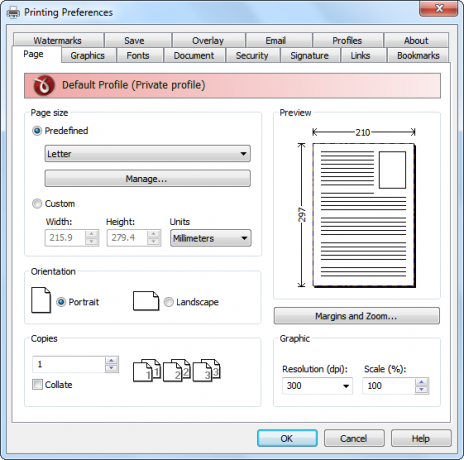
NovaPDF poate semna, de asemenea, fiecare document PDF pe care îl creați cu o semnătură digitală. Aceasta permite altor persoane să verifice dacă documentul este autentic - vor ști că l-ați creat și că nu a fost modificat după creare. Acest lucru poate fi deosebit de important pentru comunicările profesionale.
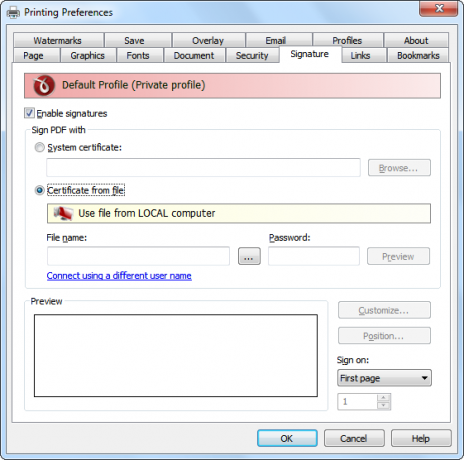
NovaPDF include, de asemenea, suport pentru profiluri. Dacă aveți diferite grupuri de setări pe care doriți să le utilizați, puteți crea un profil pentru fiecare. NovaPDF poate afișa, de asemenea, un dialog de selectare a profilului în timpul imprimării, astfel încât să puteți alege rapid grupuri de setări fără dificultatea de a regla setările înainte și înapoi sau de a comuta între profiluri în preferințe dialog.
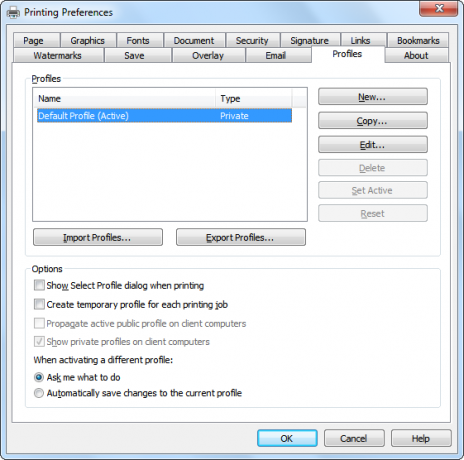
Puteți descărca o versiune de încercare a novaPDF Desktop Professional pentru a o testa singur. Versiunea de încercare nu are o limită de timp și include toate caracteristicile versiunii complete, dar adaugă o notificare în subsolul fiecărei pagini. Pentru a crea fișiere PDF fără această notificare, va trebui să cumpărați o copie (49 USD) - sau să câștigați una în cadou! În această săptămână suntem oferind 25 de exemplare de desktop profesional novaPDF în valoare totală de 1250 USD!
Cum pot câștiga o copie a noului computer Desktop Professional 7?
Este simplu, trebuie doar să urmați instrucțiunile. Rețineți că am inclus o nouă metodă de intrare care utilizează punctele dvs. MakeUseOf.
Pasul 1: Completați formularul de cadou
Vă rugăm să completați formularul cu dvs. numele real și adresa de e-mail astfel încât să putem lua legătura dacă sunteți ales ca câștigător.
Codul cadou necesar pentru activarea formularului este disponibil de la pagina noastră de Facebook și fluxul nostru de Twitter.
![Creați PDF-uri cu funcții avansate din orice aplicație cu coduri de cadouri novaPDF Desktop Professional [Cadou]](/f/e16399b85a900c16354b642d53a1cabd.jpg)
Cadoul s-a terminat. Iată câștigătorii:
- Alex Toth
- Amanda O’connconn
- Andrea Bonini
- Arkajyoti Jana
- Craig Hunter
- Dany Bouffard
- Jan Taylor Mcintyre
- K V Vighnesh
- Kelly Buchanan
- Ken Kucas
- Larry Shoemaker
- Lămâie
- Lew Golden
- Lindsey Grande
- Lucille Leitz
- Mark Almojera
- Mark Dyson
- Ren Levally
- Rhonda Burgin
- Sal Rances
- Shanyz
- Shaurya Boogie
- Sohel Zaman
- Stephen Dickey
- Tim Page
Felicitări! Dacă ai fi ales ca câștigător, ai fi primit licența prin e-mail de la [email protected] Dacă aveți nevoie de asistență, contactați [email protected] înainte de 13 iulie. Întrebările ulterioare acestei date nu vor fi ascultate.
Pasul 2: Distribuie!
Aproape ai terminat. Acum, nu ne rămâne decât să împărtășim postarea!
Imi place
Tweet-o
+1 pe Google
Acest cadou începe acum și se termină Vineri, 29 iunie. Câștigătorii vor fi selectați la întâmplare și informați prin e-mail.
Răspândiți cuvântul prietenilor și distrați-vă!
Vrei să sponsorizezi un cadou? Ne-am bucura sa primim vesti de la tine.
Chris Hoffman este un blogger de tehnologie și dependent de tehnologie, care trăiește în Eugene, Oregon.
